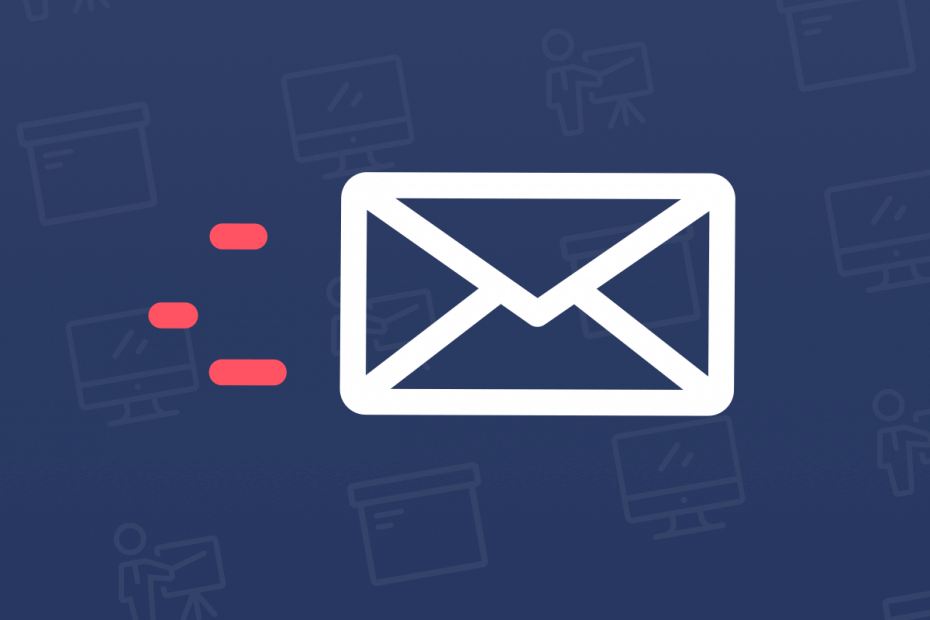
თქვენი ელ.ფოსტის კლიენტი / ანგარიში გაწუხებთ თავის ტკივილი? ჩვენ გთავაზობთ სრულყოფილი ელ.ფოსტის კლიენტი ეს მოახდენს თქვენი ელ.ფოსტის ყველა ანგარიშის ცენტრალიზებას და საშუალებას მოგცემთ შეხვიდეთ თქვენს მნიშვნელოვან მონაცემებზე, შეცდომების გარეშე. ამის გაკეთება შეგიძლიათ ახლა:
- მართეთ თქვენი ყველა ელ.წერილი ერთ შემოსულებში
- პოპულარული აპლიკაციების ინტეგრირება მარტივია (Facebook, Todoist, LinkedIn, Dropbox და ა.შ.)
- თქვენს ყველა კონტაქტზე წვდომა ერთი გარემოდან
- მოიცილეთ შეცდომები და დაკარგული ელ.ფოსტის მონაცემები
ელ.ფოსტა მარტივია და ლამაზი
Windows 10 ფოსტის აპის შეტყობინებები არ მუშაობს თქვენს კომპიუტერზე? ამ სახელმძღვანელოში გაჩვენებთ, თუ როგორ უნდა გამოსწორდეთ ისინი ერთხელ და სამუდამოდ.
Windows 10-ს მოყვება მსუბუქი ფოსტის აპი, რომელიც შექმნილია თქვენი ელ.ფოსტის ანგარიშ (ებ) ზე პირდაპირი წვდომის უზრუნველსაყოფად, ვებ-ბრაუზერის გავლის გარეშე. ფოსტის აპი მასპინძლობს შეტყობინების პარამეტრს, რომელიც საშუალებას გაძლევთ იხილოთ შემომავალი ელ.ფოსტა, როდესაც ისინი შედიან. ამ გზით თქვენ ხედავთ ელ.ფოსტის შეტყობინებას (როგორც შეტყობინებების pop-up) მისი შესვლის მომენტში, ფოსტის აპის გახსნის გარეშე.
ამასთან, ყოფილა ფოსტის აპის შეტყობინებების მუშაობის შემთხვევები, ამ შემთხვევაში მომხმარებლები არ იღებენ შეტყობინებას შემოსული ელ.ფოსტის შესახებ. ამ ელ.ფოსტის მისაღებად / წვდომაზე, ამ შემთხვევაში, თქვენ უნდა გაიაროთ სტრესის გამო, რომ გახსნათ Mail აპი.
ნებისმიერ შემთხვევაში, ჩვენ გამოვადგინეთ მთელი რიგი გადაწყვეტილებები საკითხის გადასაჭრელად.
ეს პრობლემა ადრეც მქონდა, მაგრამ საფოსტო აპლიკაციის დეინსტალაცია და ინსტალაცია გამოასწორა, მაგრამ მას შემდეგ რაც შემქმნელები განაახლებენ, ეს არ გამოსწორდება.
აღარ მიიღებთ ფოსტის შეტყობინებებს Windows 10-ზე საფოსტო პროგრამის საშუალებით
არაფერი მუშაობს, ამოღებულია ანგარიში, ინსტალაცია, მაგრამ არაფერი
რა უნდა გააკეთოს, თუ Windows 10 Mail აპის შეტყობინებები არ მუშაობს?
1. მიეცით Calendar აპის მუშაობის უფლება ფონზე
- Გააღე Საწყისი მენიუ და შემდეგ დააჭირეთ ღილაკს პარამეტრები.

- იმ პარამეტრი ფანჯარა, დააჭირეთ კონფიდენციალურობა.
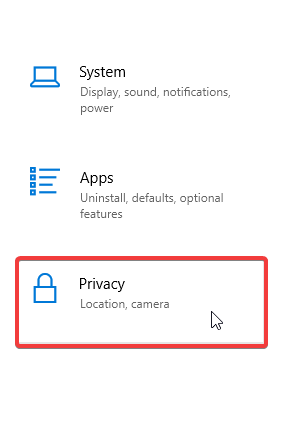
- Დააკლიკეთ ფონის აპებიდა ჩართეთ აპებს უკანა პლანზე გაშვების საშუალება
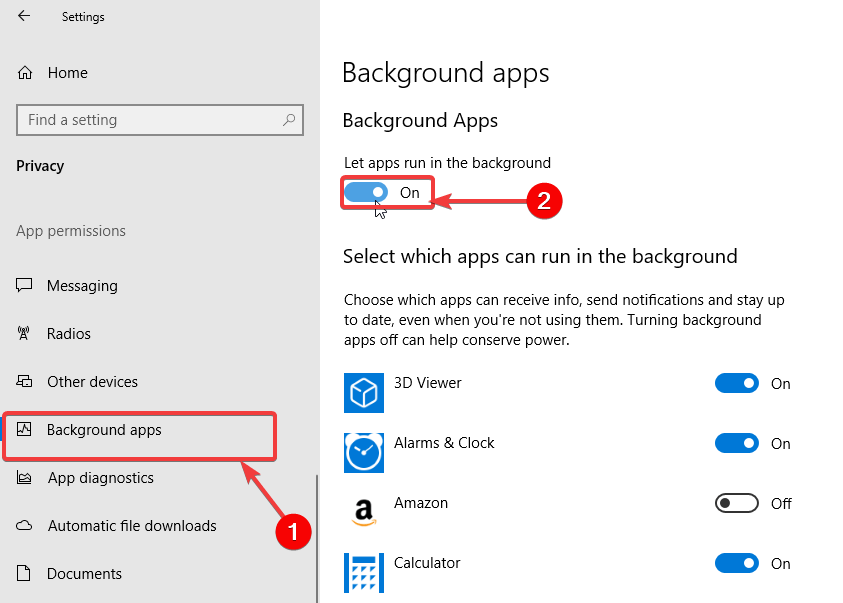
- დააჭირეთ ღილაკს აირჩიეთ, თუ რომელი აპების გამოყენებაა შესაძლებელი ფონზე ოფცია, მოათავსეთ Mail და Calendar აპი და შემდეგ ჩართეთ იგი ჩართულია.
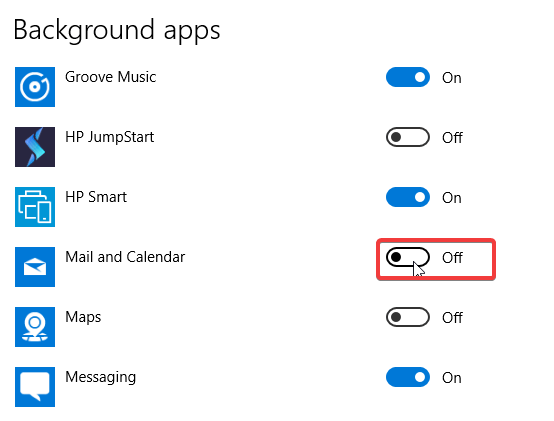
- გასვლა პარამეტრებიდან.
2. ჩასვით ელ.ფოსტის ანგარიშ (ებ) ი Start მენიუში
- დაიწყეთ ფოსტის აპი.
- მარჯვენა ღილაკით დააჭირეთ ელ.წერილის სასურველ ანგარიშს.
- ვარიანტების სიაში აირჩიეთ დასაწყებად ჩამაგრება.
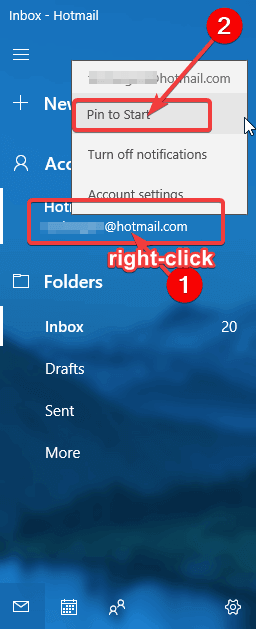
- თუ ფოსტის აპლიკაციაში გაქვთ სხვა ელ.ფოსტის ანგარიშები, გაიმეორეთ თითოეული მათგანის პროცედურა.
აი, ეს ორი მარტივი გამოსავალია, რომელთა გამოყენება შეგიძლიათ Mail აპის შეტყობინებებთან დაკავშირებული პრობლემების გადასაჭრელად. თუ ეს გადაწყვეტილებები თქვენთვის სასარგებლოა, მოგვაწოდეთ კომენტარი ქვემოთ მოცემულ განყოფილებაში.
წაიკითხე ასევე:
- Რაღაც არასწორად წავიდა. მოგვიანებით სცადეთ [GMAIL FIX]
- ჩვენ ვერ დავამატეთ თქვენი ყველა დანართი Mail app შეცდომა [FIX]
- როგორ დავაფიქსიროთ 0x8000000b შეცდომა Mail აპში ერთხელ და სამუდამოდ


